Day04 把捷径真的变“捷径”吧
Hello 大家
今天是连假第二天,
突然想到前两年在写文章的时候好像也有遇到中秋连假,
去年我好像是在山上露营的时候打文章哈哈
在帐篷打到半夜真的是很有趣,
灯一直开着幸好朋友没有杀掉我!
大家应该对Windows的一个功能不陌生,
就是“新增桌面捷径”,
这几天我们的捷径都在捷径APP里面完成,
感觉一点都不方便啊!
常用的捷径我还要先点到APP里面,
有时候在不同页面我还要左滑右滑,
又在资料夹里面我还要找资料夹...
那让我们在iPhone上更快速地使用捷径吧!
常用的捷径我个人都放在“小工具(Widget)”,
我也不确定那页是不这样叫,
总之是最左边的页面,
为何呢?
- 他就是在最左边没什麽悬念
- 不论在什麽时候只需要透过下拉左滑也可以迅速到达那个页面
怎麽做呢?
首先我们按空白处或随便点一个App让大家开始晃动,
接着左上角会看到一个+号,
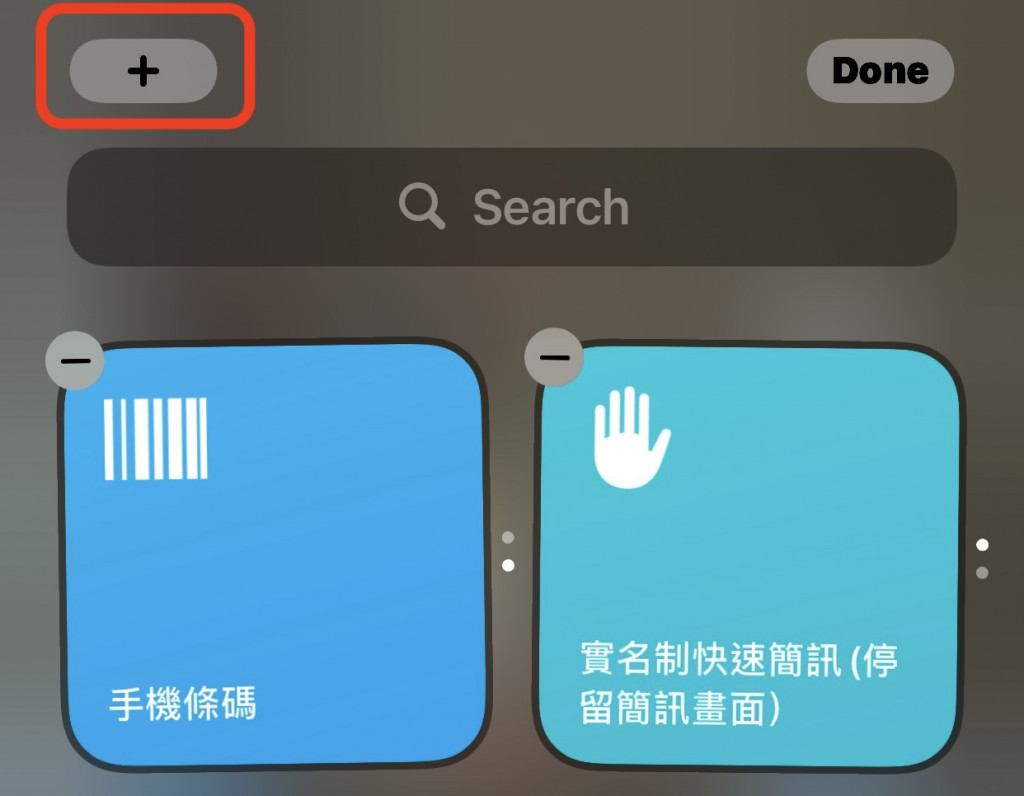
勇敢的按下去!
接着往下滑找到捷径APP,

这边他有三个格式可以给我们选,
一种是单一窗格的,
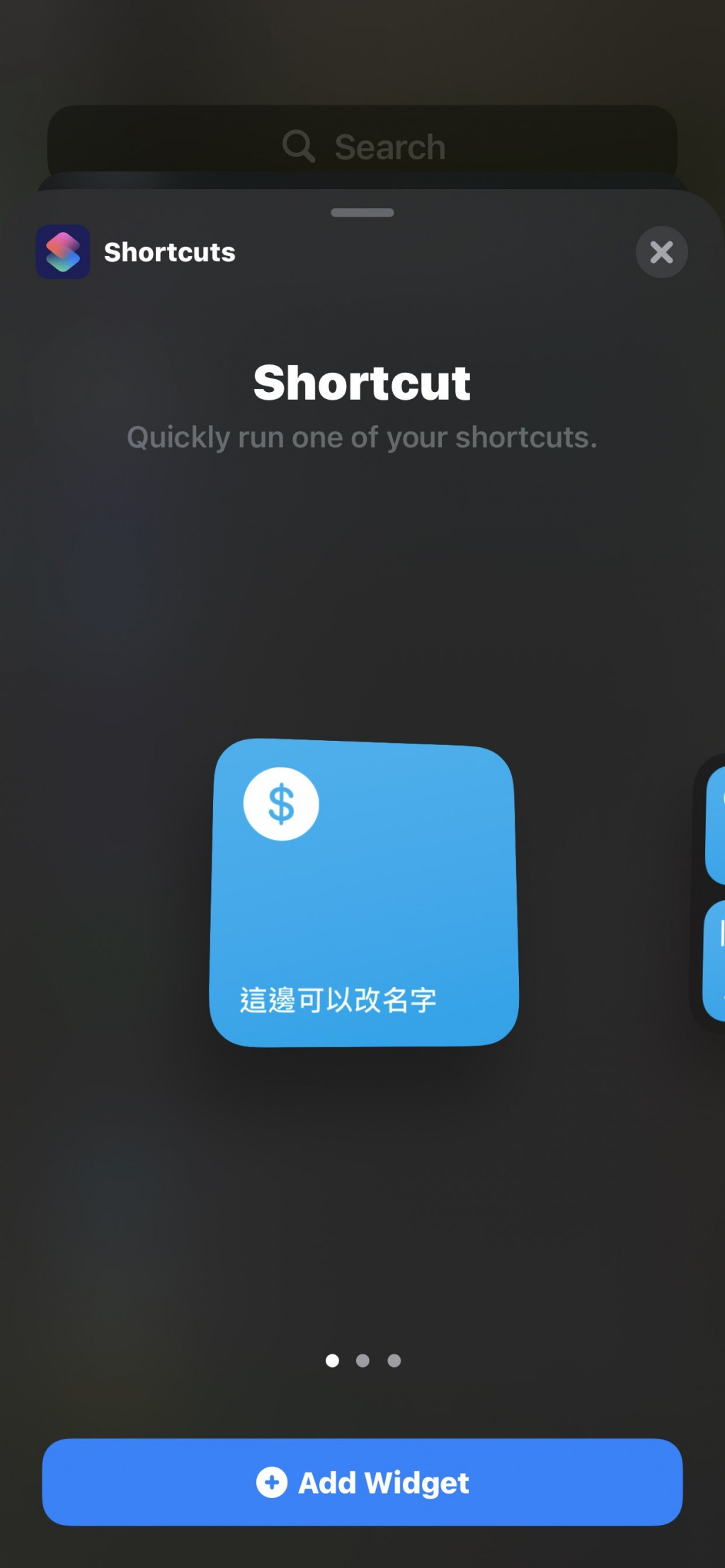
再来是捷径资料夹,
分为4个,
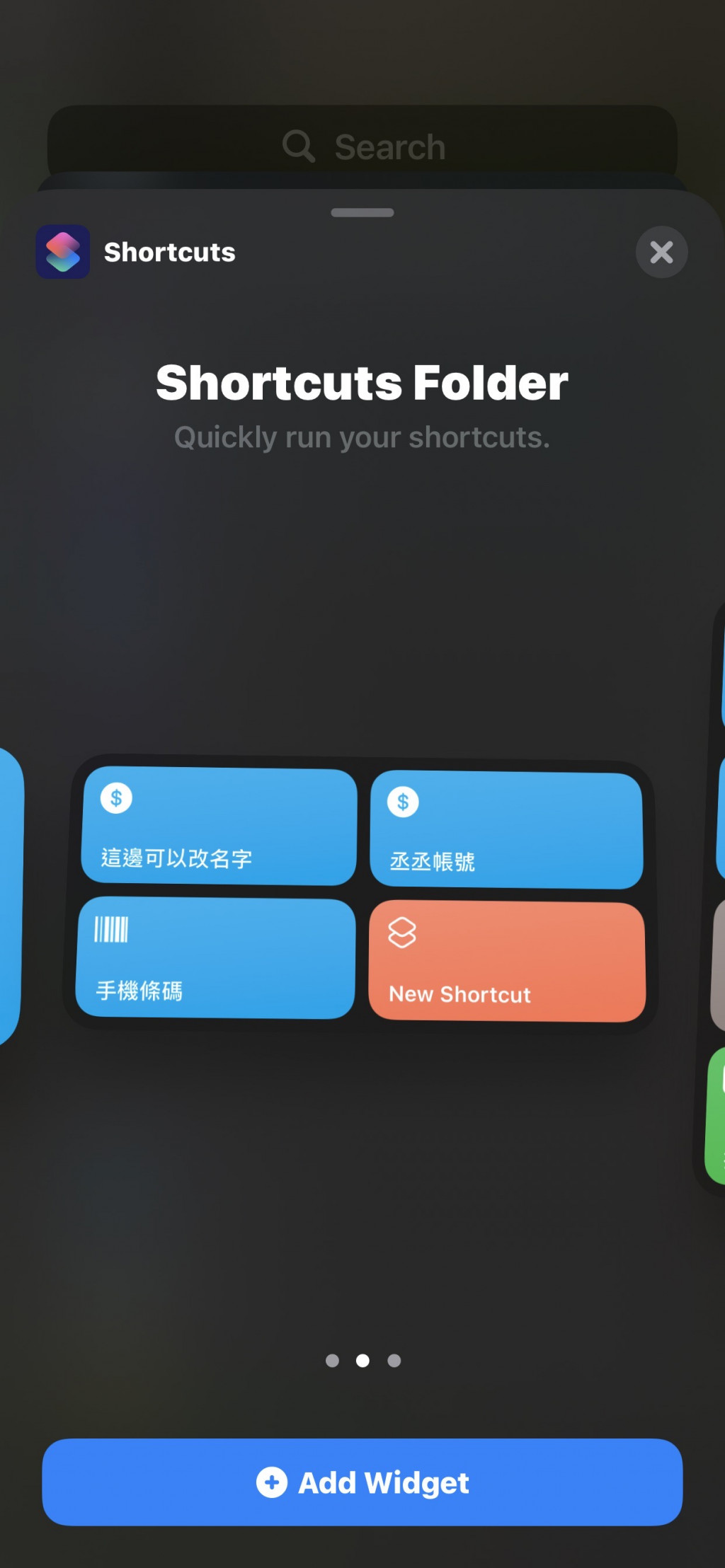
以及8个,
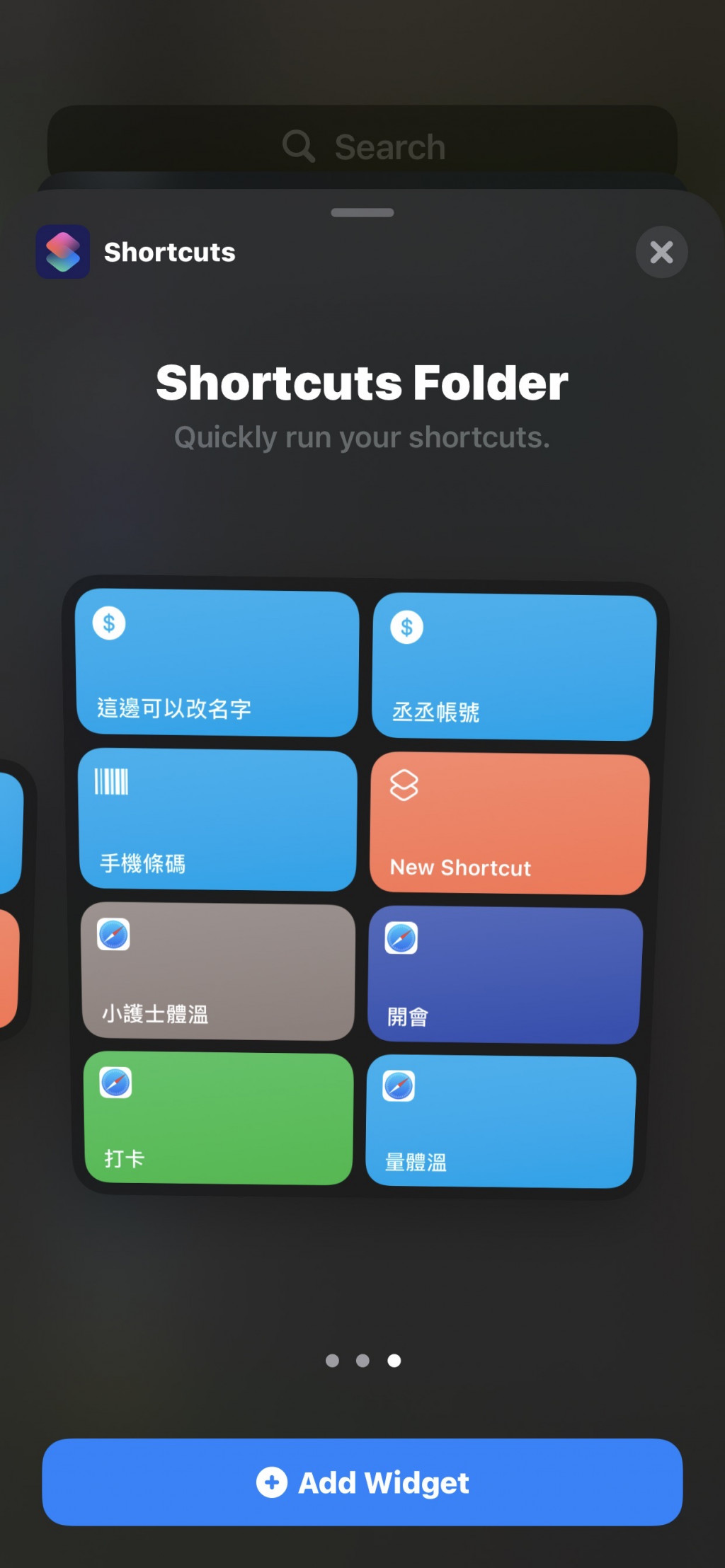
这边先以单一一个的作为示范,
选好之後就按下"加入小工具“
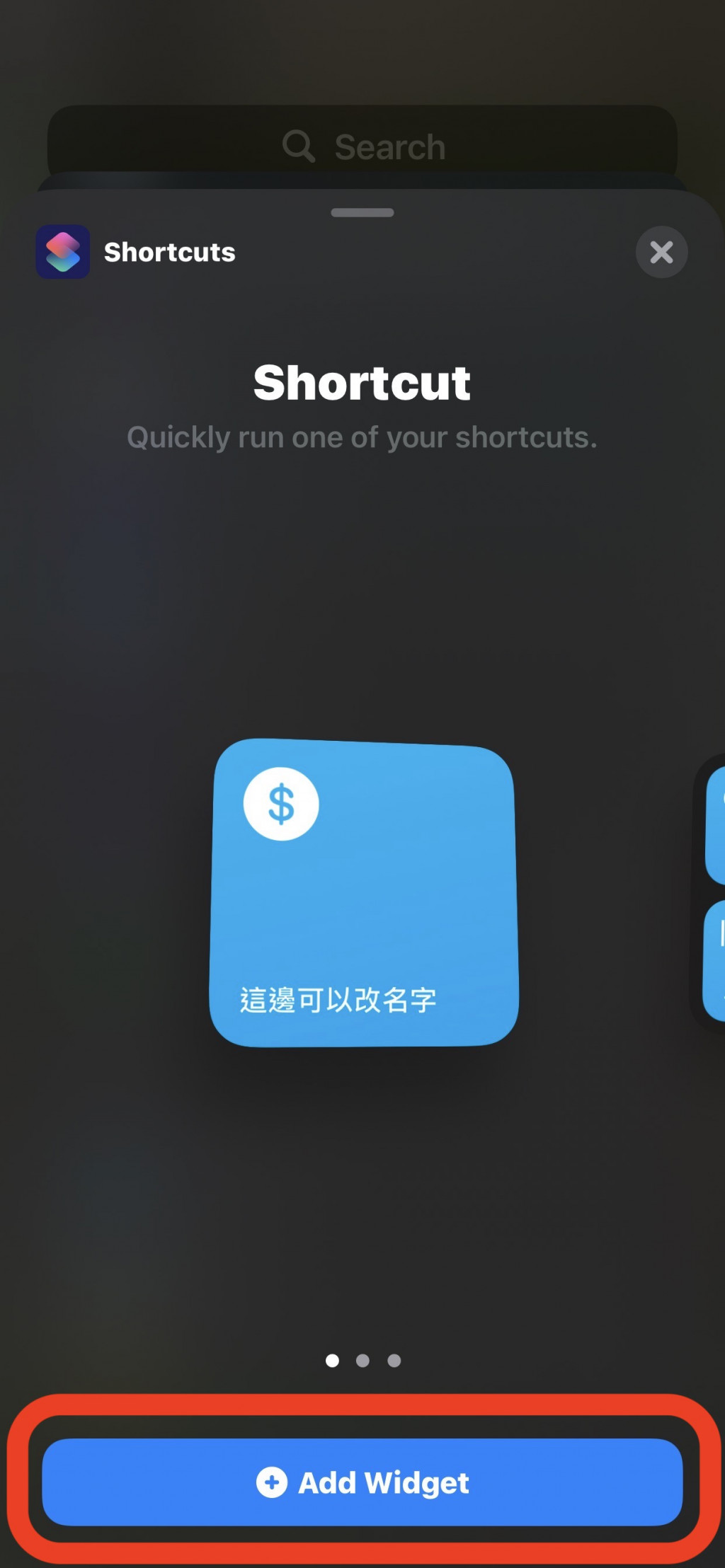
再来就会看到捷径出现在我们的小工具页面拉~
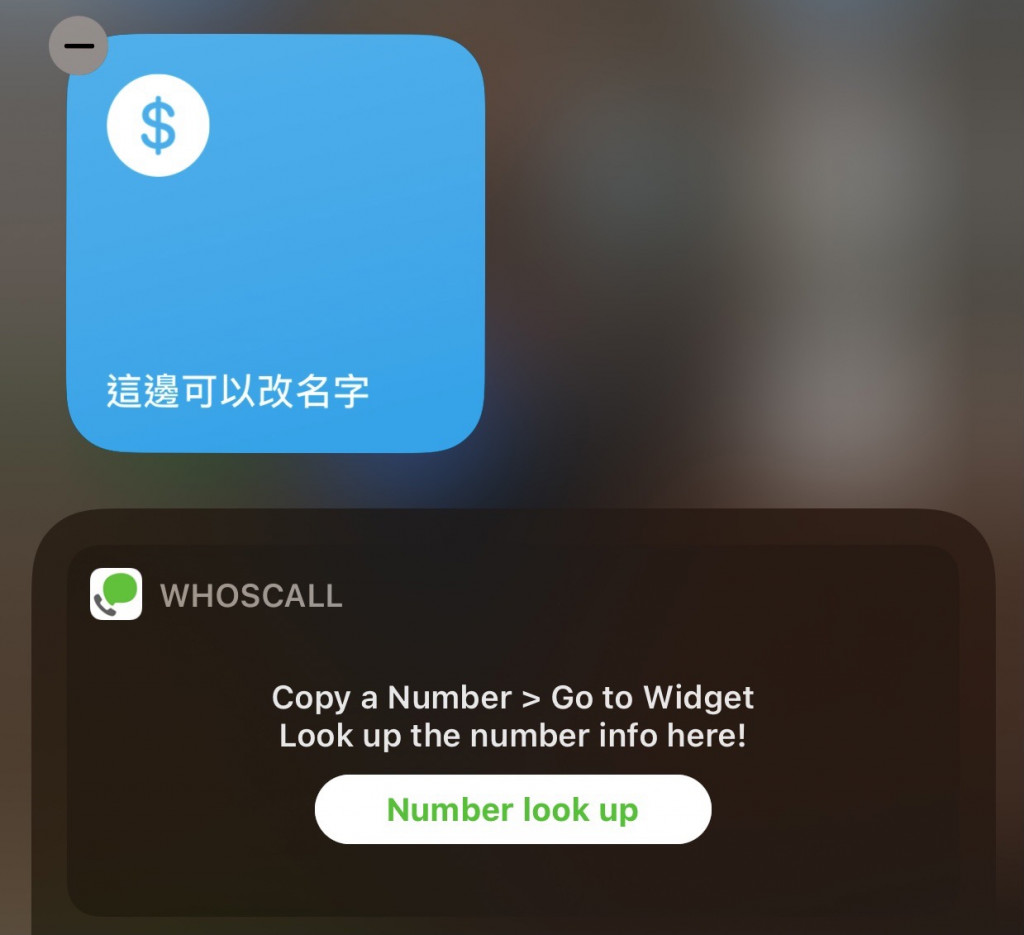
这时候可能会出现一个问题,
现在出现的捷径不是我要的那个,
没关系我们就轻点那个摇摇晃晃的捷径,
接着在安一下捷径名称,
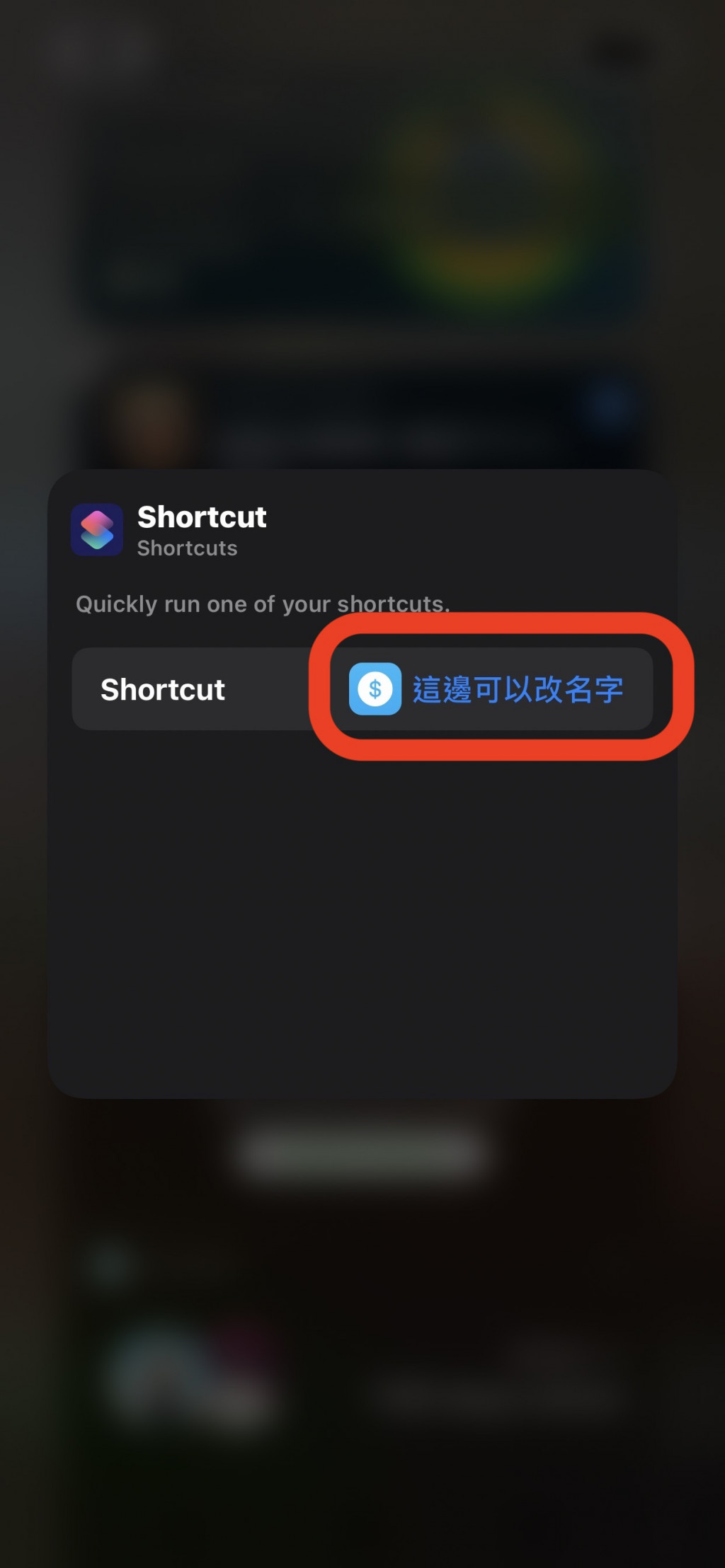
再来我们就会看到我们现在拥有的捷径清单,
这时候再选择你要的那个就好了!
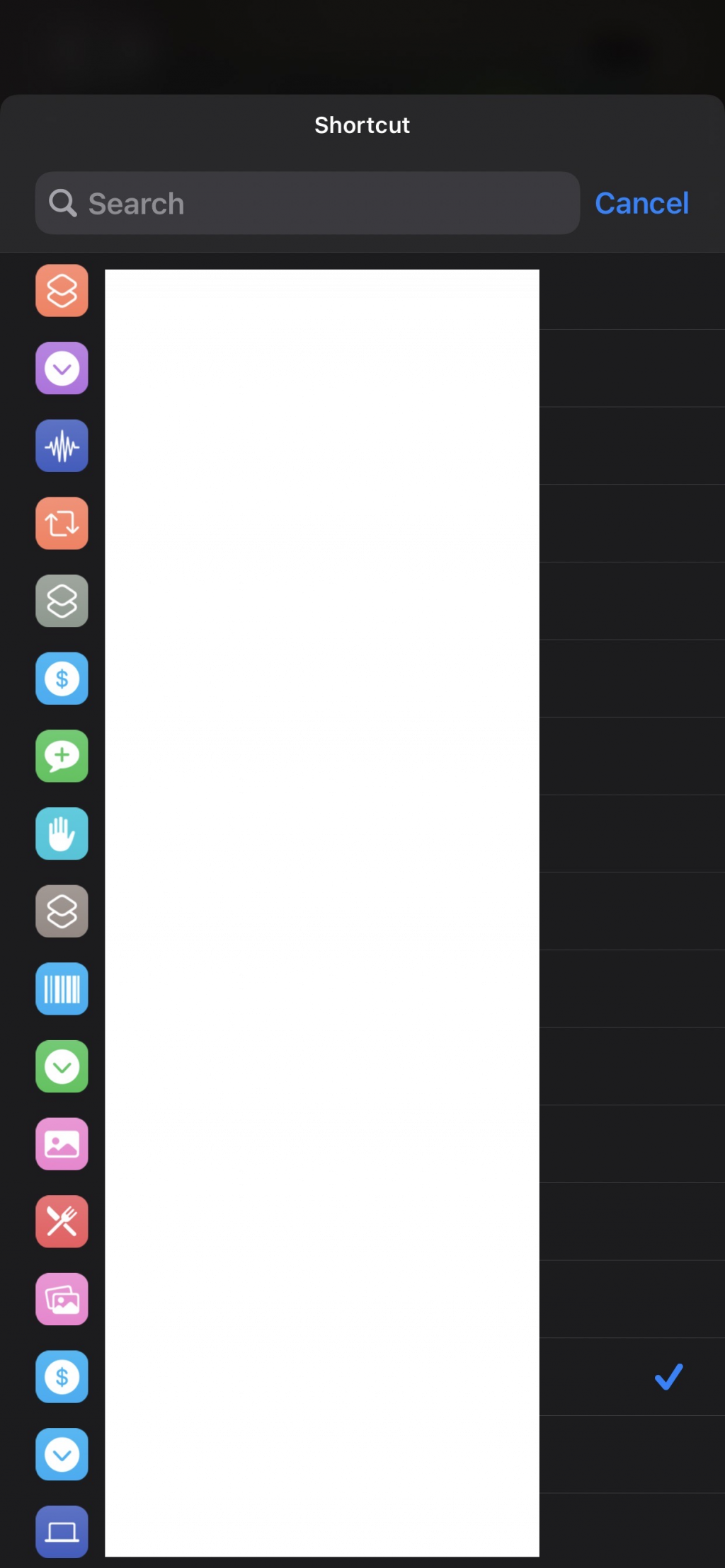
不过如果小工具页面对你来说其实很陌生,
反倒是对於桌面比较熟悉的话也可以放到桌面欧,
直接往桌面拉,
或是在桌面的时候进入编辑画面模式按左上的+号也可以的~
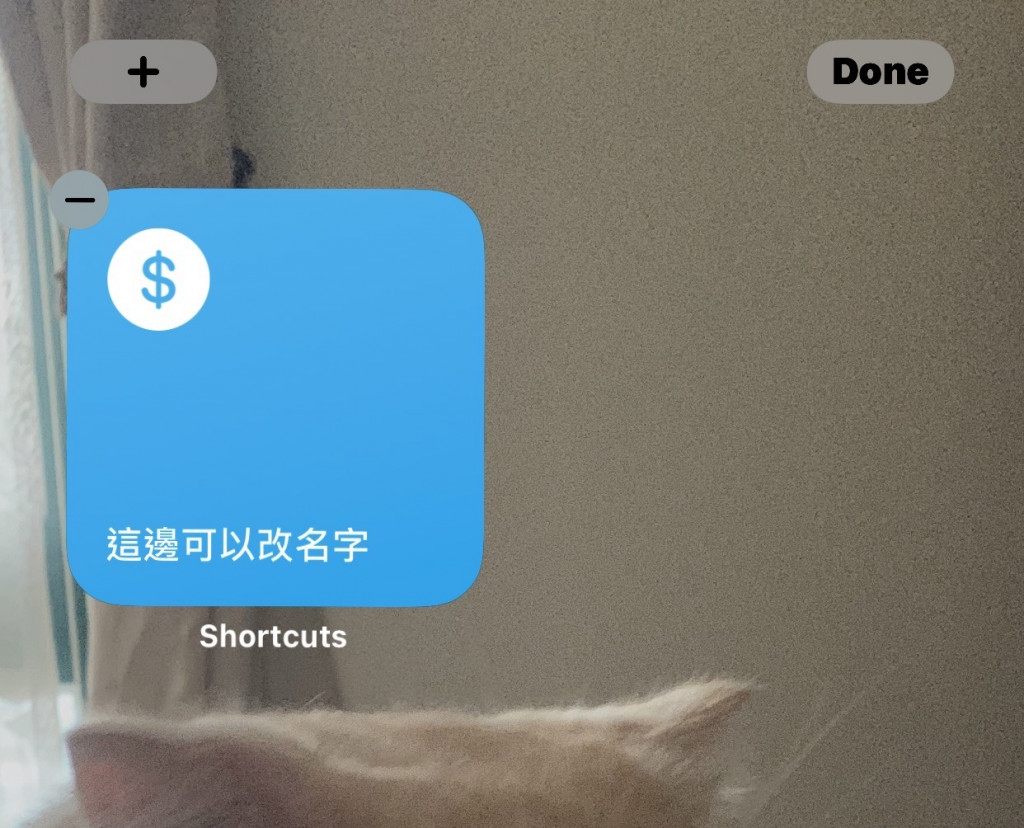
最後如果觉得框框太大,
希望可以跟一个正常的APP一样也可以!
首先我们到捷径APP中,
对你想要加入桌面的捷径按他右上角的点点,
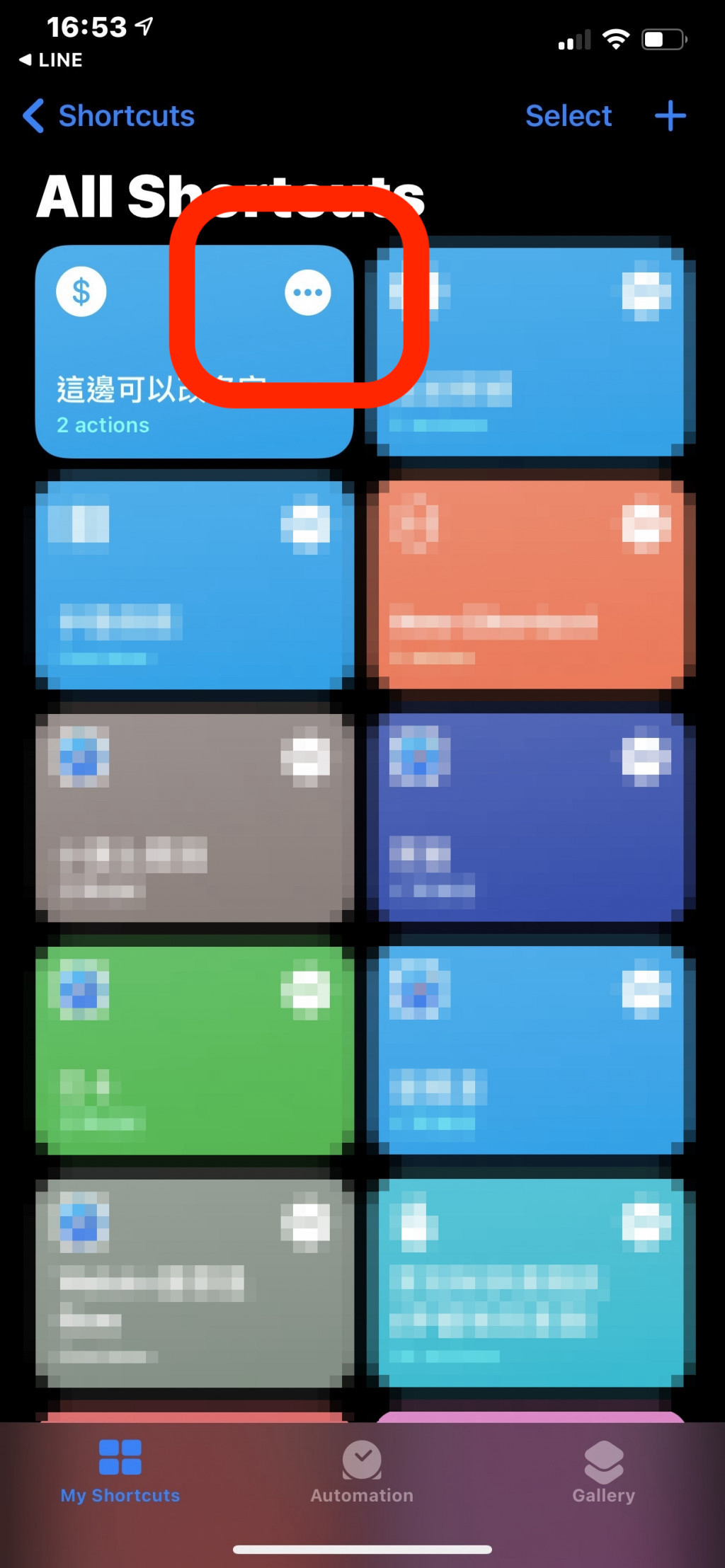
进去後再点右上的点点,

接着就会看到详细设定,
此时我们点选加入主画面,
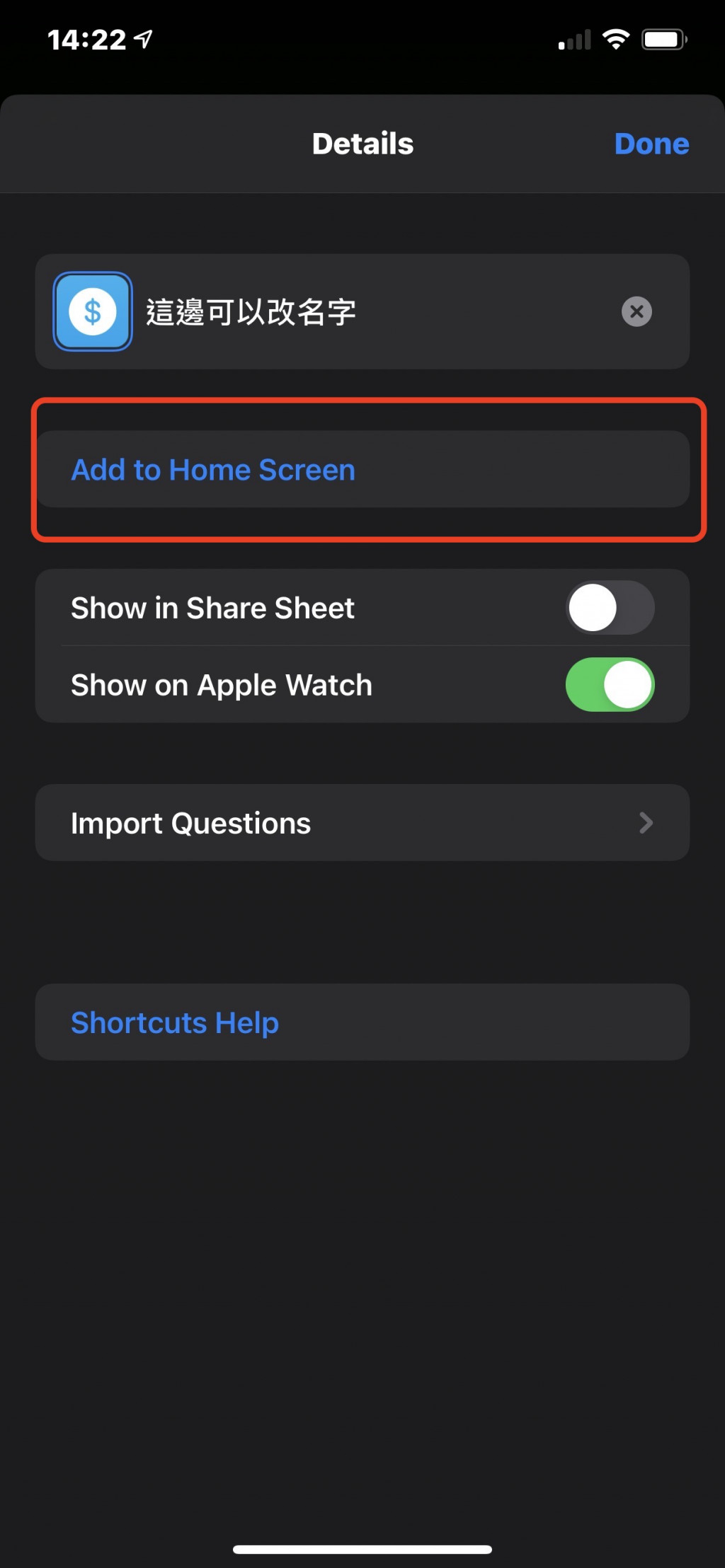
点选左边icon可以更改捷径图示,
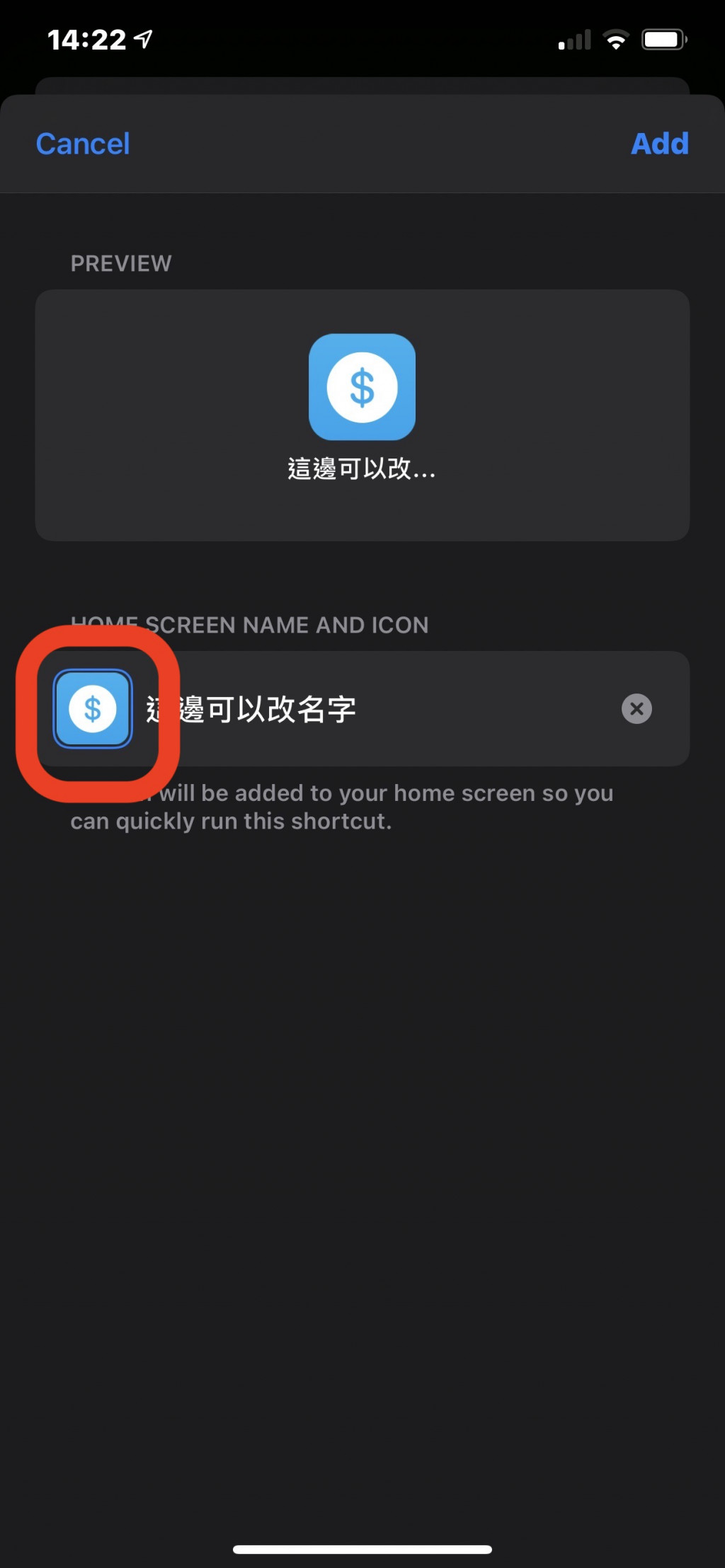
并且你可以选择,
你是要现场拍照、到照片里找图片或在资料夹中找图片,
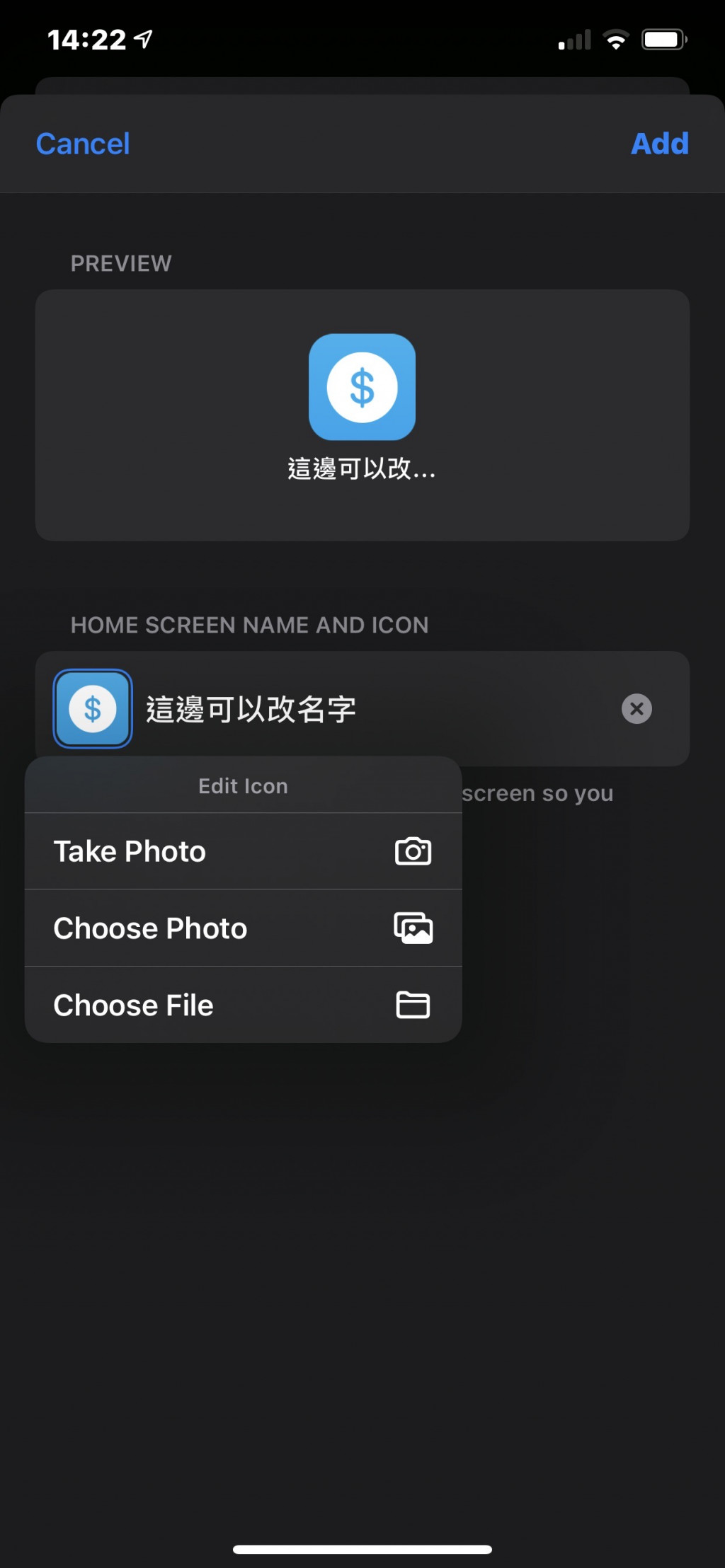
点右边的话则可以更改APP的名称,
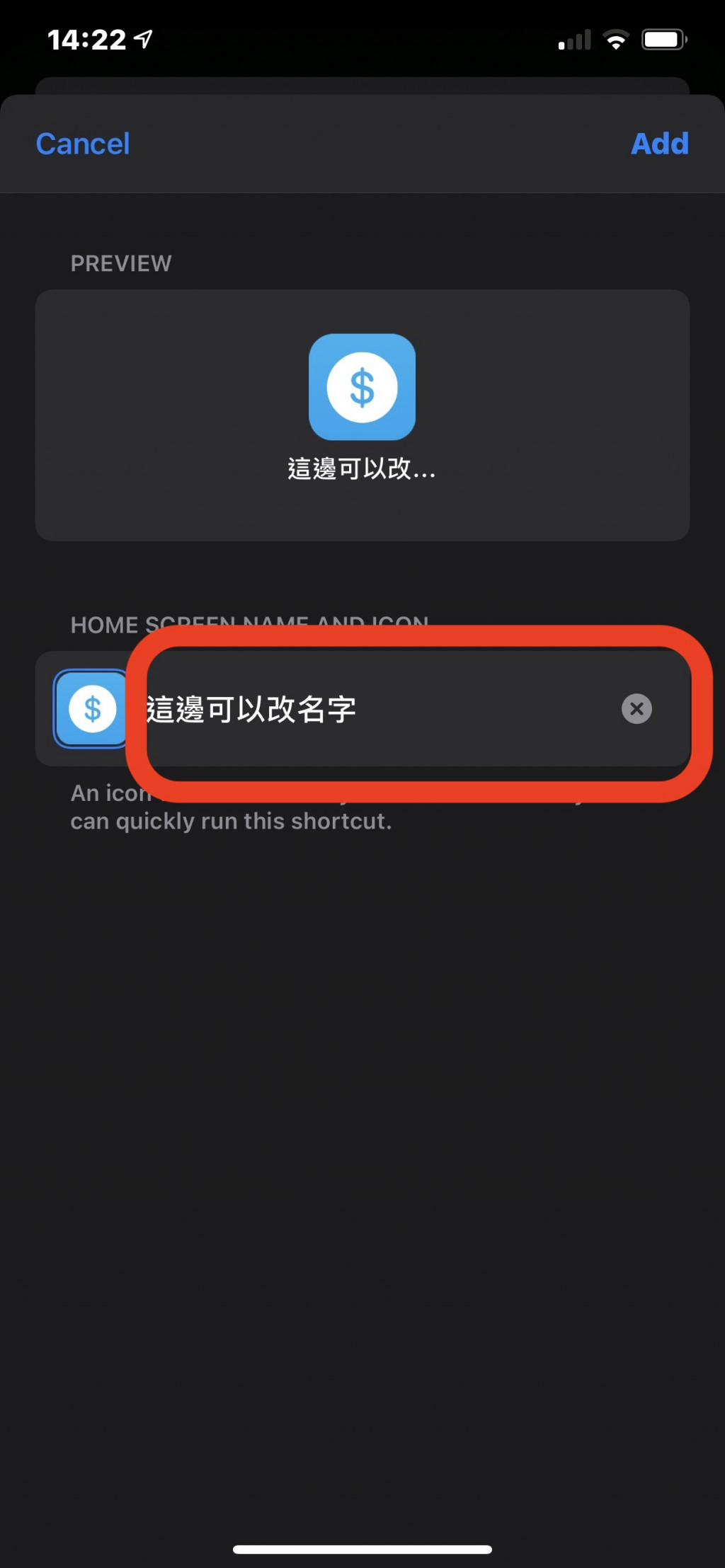
这边我就用咖啵的图来做个示范吧~
完成後就可以按右上角的加入,
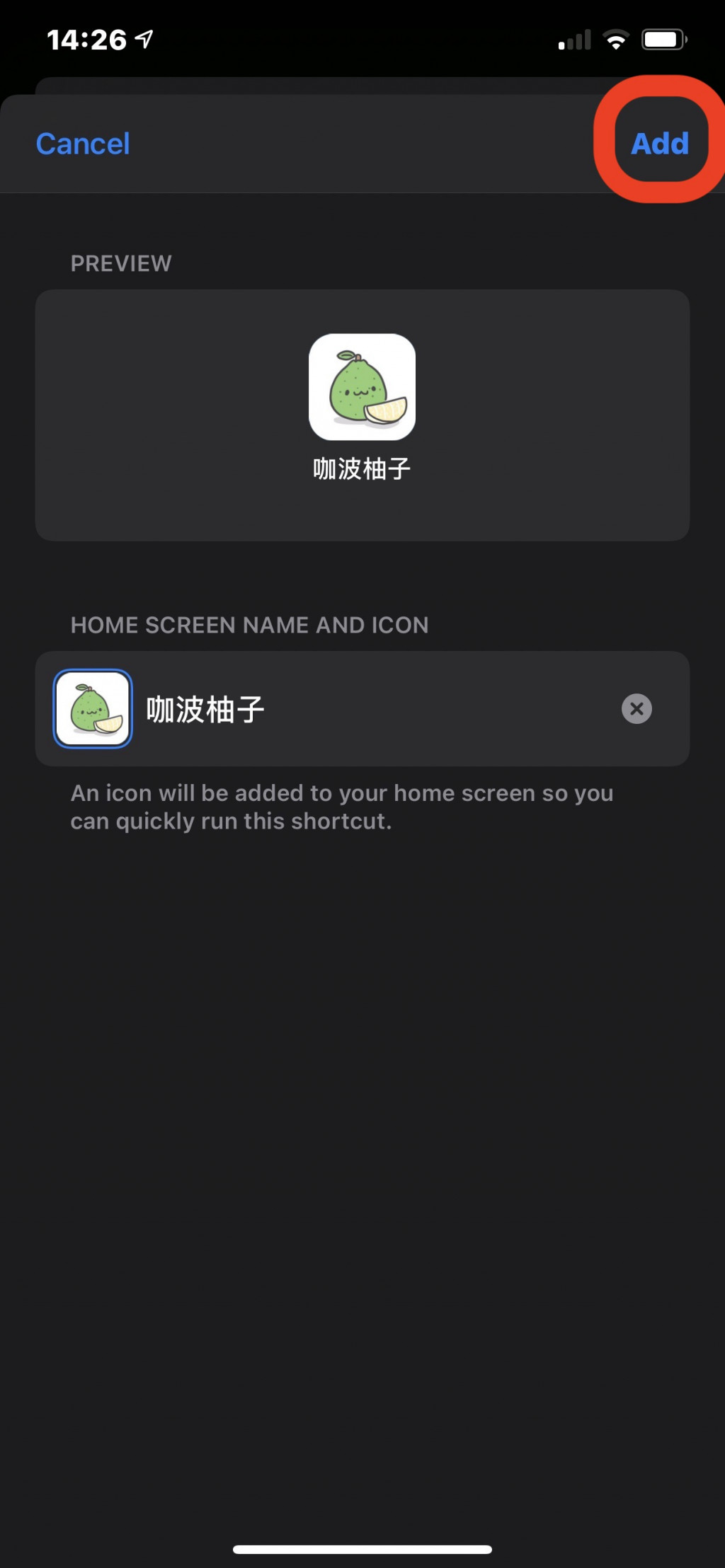
最後就可以在桌面看到这个捷径拉~~
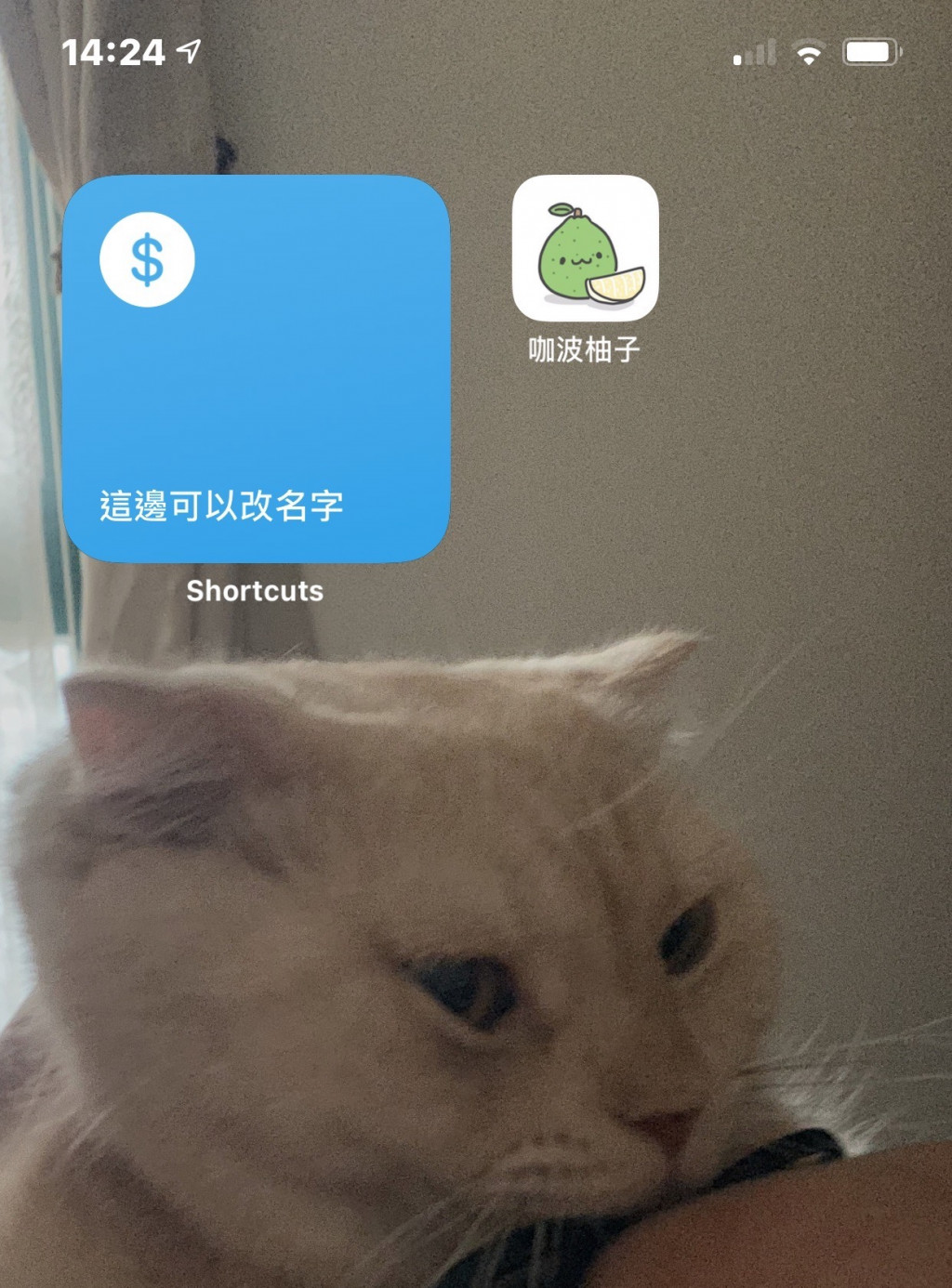
是不是很简单呢~~
<<: IOS、Python自学心得30天 Day-16 训练模型 Overfit(过度拟合)
>>: 新新新手阅读 Angular 文件 - ngFor(1) - Day19
【程序】Onboarding process 转生成恶役菜鸟工程师避免 Bad End 的 30 件事 - 21
Onboarding process 第一周有哪些重点 每个月定期追踪 第三个月是最危险的 ...
[13th][Day2] 变数
about variable 不管在哪一个程序语言中,我们都需要变数,有了基本的变数,才可以进行数值...
课堂笔记 - 深度学习 Deep Learning (19)
Gradient Descent Method 统整一下到底要如何Gradient Descent...
Day 8: jest-dom
Jest-Dom 以及接下来的主角React-Testing-Library 在做测试时,我们需要针...
Day 9:AWS是什麽?30天从动漫/影视作品看AWS服务应用 -《PSYCHO-PASS心灵判官》part 3
《PSYCHO-PASS心灵判官》第四集出现的杀人事件,场景便始於监视官使用线上虚拟实境聊天室开始,...